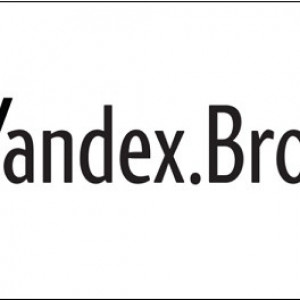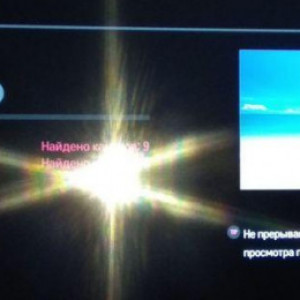Пора забыть те времена, когда телевидение предназначалось исключительно для просмотра различных телеканалов, а просмотр иностранных каналов был пределом его возможностей. Теперь с помощью телевизора вы даже можете получить доступ к Интернету. Эта функция называется «Smart TV» и доступна на всех современных телевизорах.
После внедрения таких технологий обслуживание оборудования стало немного сложнее, например, теперь необходимо обновлять браузеры и различные приложения, программы. Телевизоры Samsung с функцией Smart TV имеют возможность выхода в Интернет, и при желании вы можете загрузить необходимые приложения из магазина Samsung App TV. Большинству пользователей не нравится встроенный браузер из магазина, поэтому они думают, как обновить браузер на своем Samsung Smart TV или даже установить сторонний. Ниже мы объясним, как это сделать.
Подготовка к обновлению

Обновление браузера возможно только путем обновления всей прошивки на Samsung Smart TV. Перед тем как это сделать, необходимо подробно ознакомиться со всеми нюансами и изменениями нового обновления. Для этого следует прочитать описание новой прошивки, а также дополнительно ознакомиться с комментариями тех пользователей, которые уже обновлялись в Интернете.

Если сомнений нет, можете смело обновляться.
Магазин приложений Samsung App TV
Samsung App TV - это фирменный магазин приложений Samsung, в котором для загрузки доступно более тысячи различных приложений.
Некоторые приложения из основного магазина на Samsung Smart TV уже установлены из «коробки», но некоторые еще предстоит установить самостоятельно. Для этого нужно зайти в интернет-магазин приложений Samsung, перейти в раздел Smart Hub, который находится на основном рабочем столе, а затем выбрать для загрузки интересующее вас приложение.
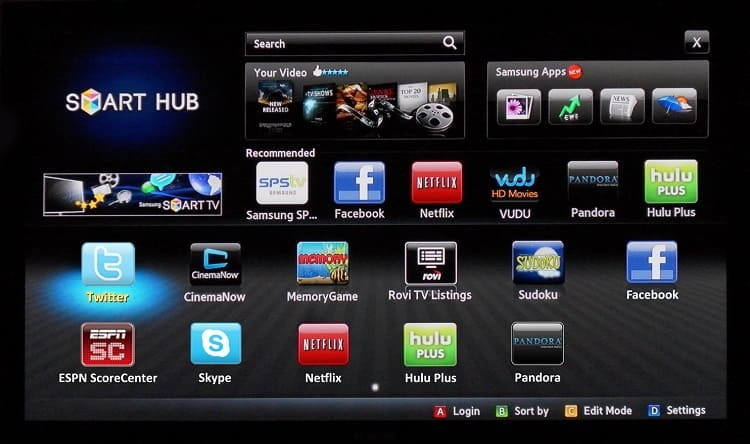
Чтобы скачать любое приложение, просто используйте стандартные кнопки навигации «Ок» и «Ввод». Делается все достаточно легко, поэтому никаких сложностей возникнуть не должно.
Установка браузера на Smart TV
Браузер Smart TV - незаменимый элемент при взаимодействии с различными веб-сервисами. Однако встроенный браузер телевизора Samsung не удовлетворяет удобным и интуитивно понятным интерфейсом и хорошей скоростью загрузки веб-страниц, поэтому многие люди обновляют свой браузер или даже хотят установить сторонний браузер. Ниже мы рассмотрим, на какие браузеры стоит обратить внимание.
Итак, каким браузерам следует отдать предпочтение:
По мнению пользователей, Opera - лучший браузер для Samsung Smart TV. Он востребован благодаря простому и интуитивно понятному интерфейсу и, конечно же, высокой скорости загрузки веб-страниц. Кроме того, браузер Opera отличается хорошей экономией трафика.
Яндекс.Браузер - работает на том же ядре, что и Opera. Он отличается приятным интерфейсом с вниманием к мельчайшим деталям, например, наличие «умной линии» для быстрого поиска значительно упрощает процесс навигации для пользователя. Яндекс.Браузер также имеет встроенный режим «Турбо», который помогает веб-страницам загружаться быстрее при низкой скорости интернета. Кроме того, в браузере есть возможность синхронизировать профиль с ПК и смартфоном.
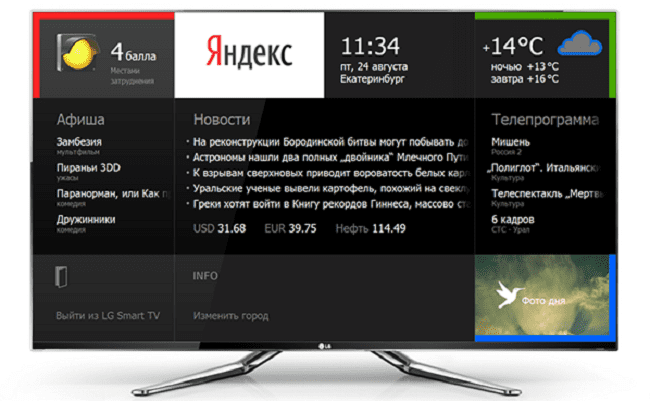
UC Browser - не очень популярный браузер, который с каждым годом становится все более популярным. Преимущество UC Browser - сжатие трафика, управление жестами, синхронизация с другими гаджетами и панель быстрого запуска. Единственное, здесь не так много плагинов по сравнению с другими браузерами. Но даже тех, что есть, достаточно для выполнения основных задач обычного пользователя.
Способы обновления браузера Samsung Smart TV
Как упоминалось выше, обновление браузера на телевизоре Samsung возможно только с помощью прошивки. Вы можете обновить программное обеспечение (программное обеспечение) с помощью USB-накопителя или встроенных функций телевизора. Если прошивка не обновится вовремя, устройство может начать работать некорректно.
Общая схема обновления ПО (ПО):
В этом случае для обновления программного обеспечения и браузера вам необходимо перейти в главное меню и в раздел «Помощь». Далее действуем по следующей схеме: «Обновление ПО» - «Обновить сейчас». Телевизор автоматически начнет поиск нового программного обеспечения, а когда найдет подходящий вариант, предложит обновление. Когда начнется установка программного обеспечения, начнется установка, после чего устройство перезагрузится.
Важно! Перед обновлением программного обеспечения через Интернет подключите Интернет-кабель к телевизору для стабильной передачи данных. Если вы выходите в Интернет через Wi-Fi, в процессе обновления могут быть прерывания, что приведет к ошибке загрузки.
Обновление через флешку:
Чтобы установить программное обеспечение через флешку, вам необходимо зайти на сайт производителя телевизора на компьютер или ноутбук и скачать оттуда прошивку. Затем скачанный файл нужно перетащить на флешку, при необходимости извлечь из архива и подключить флешку к телевизору. Далее на телевизоре перейдите в главное меню, перейдите в раздел «Поддержка» - «Обновление ПО» - «Обновить сейчас». Устройство автоматически найдет подходящее программное обеспечение, установит его и перезагрузится.
Внимание! Скачивайте прошивку для Samsung только с официального сайта. Не используйте сторонние ресурсы для этих целей, так как такие действия могут повредить устройство.
Важные ошибки и их устранение
Бывает, что при установке ПО онлайн или через флешку недоступен раздел «Обновление ПО». Если вы столкнулись с такой ошибкой, сделайте следующее:
- Если программа устанавливается с флешки, необходимо выйти из главного меню телевизора, подождать 5-10 минут и повторить процедуру установки.
- Если программное обеспечение установлено на Samsung Smart TV через сеть, необходимо выключить устройство, подождать около 30 минут (возможно больше) и включить телевизор. После включения в качестве источника сигнала необходимо выбрать «ТВ». Если проблема повторяется, убедитесь, что устройство подключено к сети.
- Если телевизор не может найти флэш-накопитель USB, вам необходимо отформатировать его на ПК и снова загрузить прошивку на флэш-накопитель USB.
В заключение
На Samsung Smart TV браузер предустановлен «из коробки» и является неотъемлемой частью операционной системы (операционной системы), поэтому его можно обновить только вместе с прошивкой. Если не обновлять прошивку регулярно, со временем начнутся ошибки как в самом браузере, так и в программном обеспечении ТВ-ресивера. Если по каким-то причинам пользователю не нравится встроенный браузер, можно установить Яндекс Браузер, Opera или UC Browser.